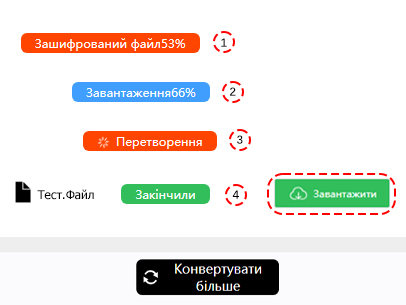Перетворити TIFF y ICO
ConverterFactory - це безкоштовний онлайн-конвертер файлів TIFF у формат ICO в хмарі, користувачі можуть легко і швидко використовувати наші послуги з конвертації через браузери для ПК, мобільних пристроїв і планшетів, а також ми підтримуємо конвертацію понад 140+ форматів аудіо, відео, документів, зображень та інших файлів.
TIFF - це формат зображення растрової графіки, який використовується для зберігання зображень. Він широко використовується в друкарській справі, цифровій фотографії, медичній діагностиці та інших галузях. Файли TIFF можуть бути стиснуті, щоб зменшити їх розмір, але стиснення є без втратним, що означає, що якість зображення не постраждає. Файли TIFF також підтримують кілька шарів та сторінок.
ICO - це формат файлів, що використовується для іконок в Microsoft Windows. Він містить невеликі файли, зазвичай розміром 16x16 пікселів або 32x32 пікселів, які використовуються для представлення програм, файлів, папок та інших об'єктів. Файли ICO можуть містити кілька розмірів та глибин кольору. Вони також підтримують прозорість та анімацію.
Як перетворити TIFF у ICO
Перш ніж готуватися до конвертації документів tiff, нам потрібно вибрати комп'ютер, мобільний телефон, PAD поставляється з Chrome, Edge, Safari та іншими браузерами, і ввести веб-сайт https://converterfactory.com/uk/tiff-to-ico , щоб відкрити сторінку перетворення tiff до ico.
КРОК 1
Виберіть файли TIFF для завантаження y веб -сайт ConverterFactory для перетворення
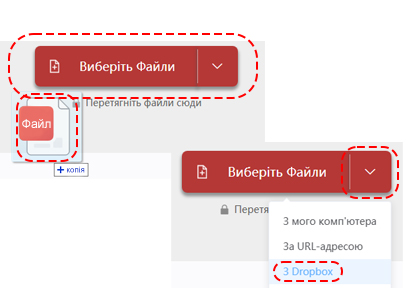
КРОК 2
Виберіть цільовий вихідний формат ICO для перетворення
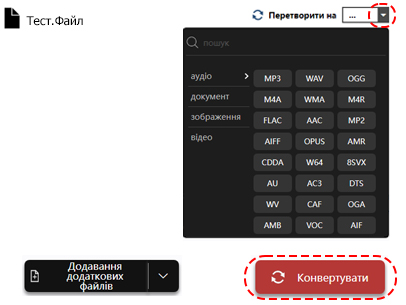
КРОК 3
Завантажити перетворений файл ICO